Szukasz szybszego sposobu na przeglądanie Internetu i szybsze ładowanie stron? Jeśli tak, możesz być zainteresowany wypróbowaniem Google Public DNS, tutaj przyjrzymy się, jak dodać go do routera lub komputera domowego.
DNS (Domain Name System) tłumaczy adres IP na łatwą do zapamiętania nazwę hosta. Jeśli domyślnie używasz ustawień DNS dostawcy usług internetowych, może to nie być najszybszy sposób na dotarcie do ulubionych witryn. Wcześniej rekomendowaliśmy usługę OpenDNS, ponieważ prędkości są zwykle większe niż twój ISP i oferuje kilka innych fajnych opcji . Firma Google niedawno uruchomiła bezpłatną publiczną usługę DNS i przyjrzymy się jej konfigurowaniu na Twoim komputerze lub routerze.
Dodaj Google DNS do komputera z systemem Windows
Aby dodać Google Public DNS do swojego komputera z Windows 7, kliknij prawym przyciskiem myszy Sieć i wybierz Właściwości.
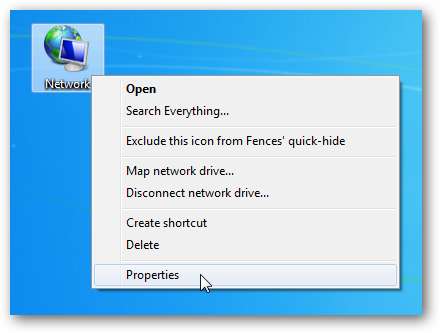
Alternatywnie możesz wejść Centrum sieci i udostępniania w polu wyszukiwania w menu Start.
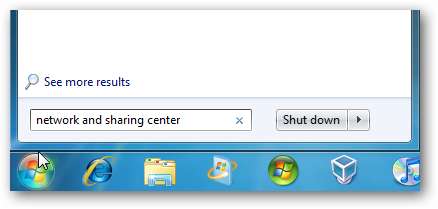
Otworzy się Centrum sieci i udostępniania, które chcesz kliknąć Zmień ustawienia adaptera który znajduje się po prawej stronie ekranu.
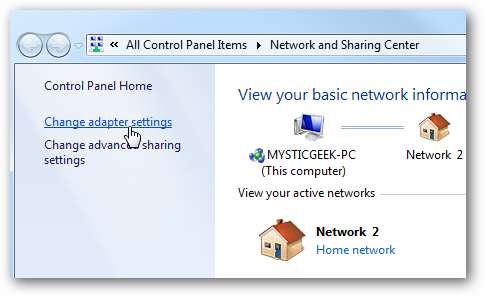
Teraz kliknij prawym przyciskiem Połączenie lokalne i wybierz Właściwości. Jeśli masz połączenie bezprzewodowe, kliknij prawym przyciskiem myszy Połączenie sieci bezprzewodowej i kliknij Właściwości.
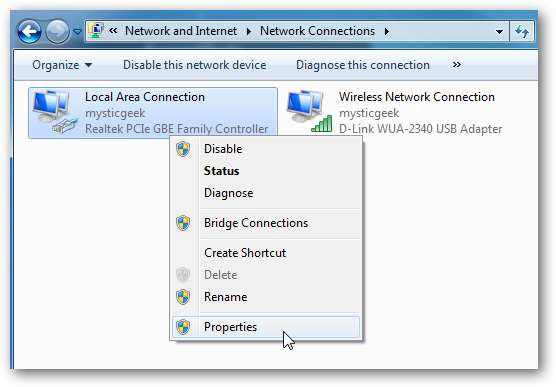
Zostanie otwarty ekran Właściwości połączenia lokalnego, który należy zaznaczyć Protokół internetowy w wersji 4 (TCP / IPv4) następnie kliknij przycisk Właściwości.
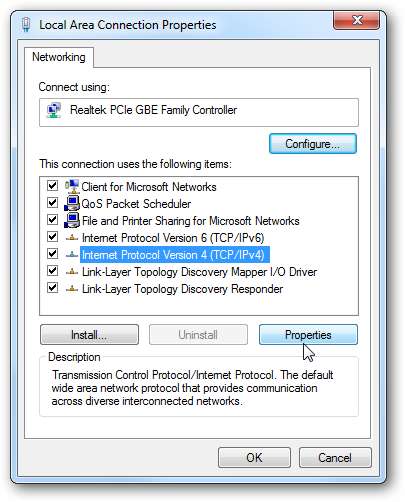
Zostanie wyświetlone okno Właściwości protokołu internetowego w wersji 4. Jeśli masz już wymienione ustawienia DNS, skopiuj je lub zapisz na wypadek, gdybyś chciał się przełączyć. Wybierz Użyj następujących adresów serwerów DNS i wpisz następujące polecenie dla preferowanego i alternatywnego serwera DNS:
Uwaga: według Google możesz zamienić adres główny i dodatkowy, ale nie używaj tego samego numeru do obu.
Preferowany serwer DNS: 8.8.8.8
Alternatywny serwer DNS: 8.8.4.4
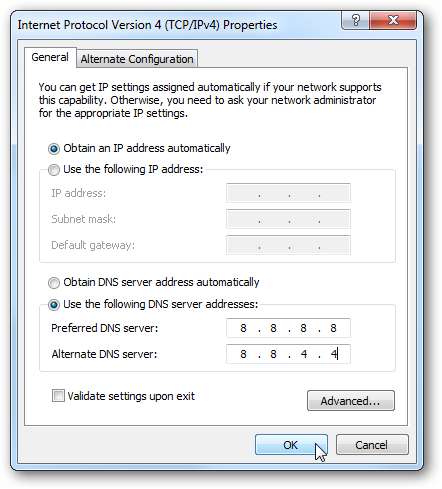
Kliknij OK, a następnie zamknij pozostałe okna i uruchom ponownie system, a następnie zechcesz przetestować ustawienia. Zasadniczo przeglądaj witryny z zakładkami i upewnij się, że wyświetlają się prawidłowo.
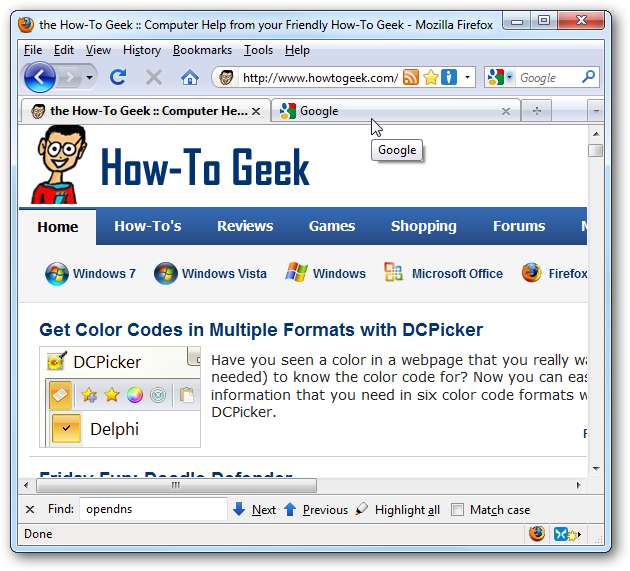
Kolejnym testem, który możesz chcieć wypróbować, jest wpisanie adresu IP bezpośrednio w przeglądarce, na przykład możesz wprowadzić http://208.43.115.82 w pasku adresu i upewnij się, że howtogeek.com wyświetla się poprawnie.
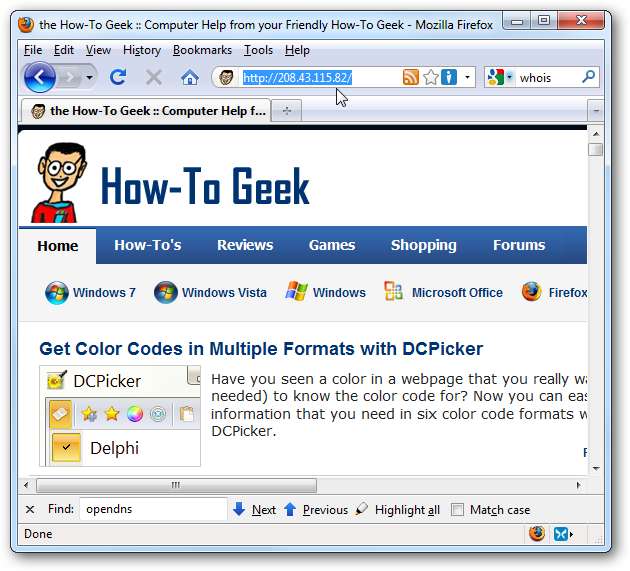
Dodaj Google DNS do swojego routera
W tym przykładzie używamy routera bezprzewodowego Belkin. Każdy router jest inny, ale zasada jest taka sama. Przejdź do ustawień konfiguracji routera, wpisując adres IP routera w przeglądarce. Na przykład dla routera Belkin wartość domyślna to 192.168.2.1 .
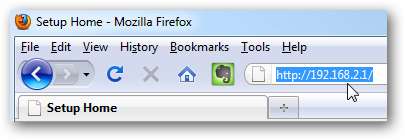
Wpisz hasło routera, jeśli zostaniesz o to poproszony, a następnie znajdź ustawienia DNS. W naszym przykładzie firmy Belkin jest to Internet WAN.
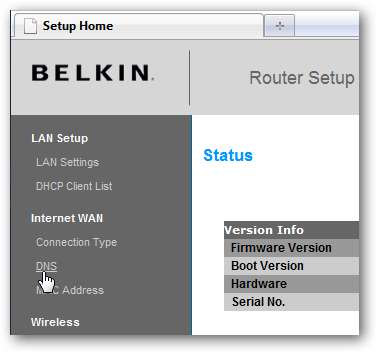
Wprowadź ponownie hasło logowania, jeśli zostaniesz o to poproszony.
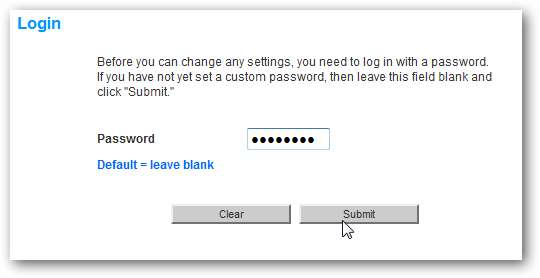
Teraz wprowadź podstawowy i pomocniczy adres DNS i zastosuj zmiany. I znowu, według Google, możesz zamienić adres główny i pomocniczy, ale nie używaj tego samego numeru dla obu. Skonfigurowaliśmy nasze w następujący sposób:
Podstawowa: 8.8.8.8
Drugorzędne: 8.8.4.4
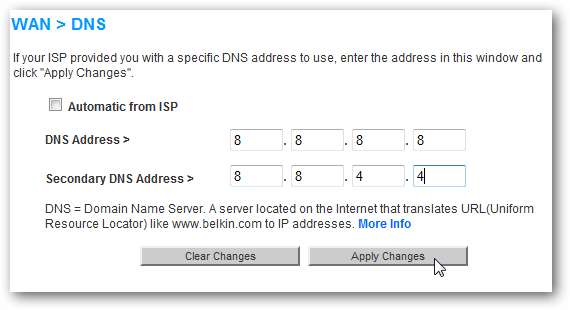
Po zastosowaniu zmian DNS może być konieczne ponowne uruchomienie routera, co w przypadku Belkin jest to 40-sekundowe ponowne uruchomienie. Po ponownym uruchomieniu routera przejdź i przetestuj ustawienia, aby sprawdzić, czy działają.
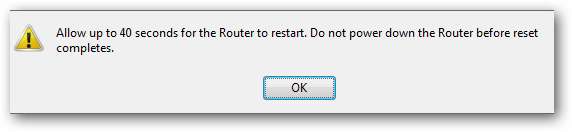
Dodaj Google DNS do Ubuntu Linux
Tutaj przyjrzymy się dodaniu Google DNS do Ubuntu 9.10. Kliknij System \ Preferencje \ Połączenia sieciowe.
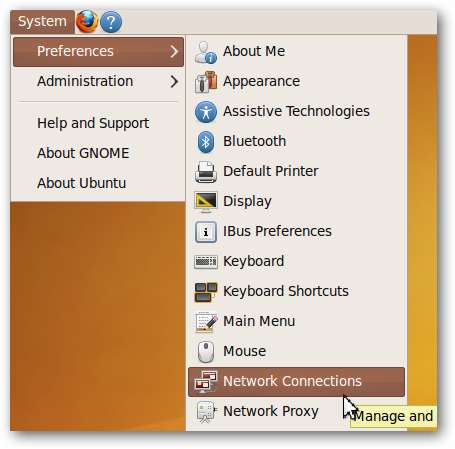
Wybierz połączenie Ethernet lub bezprzewodowe i kliknij Edytuj.
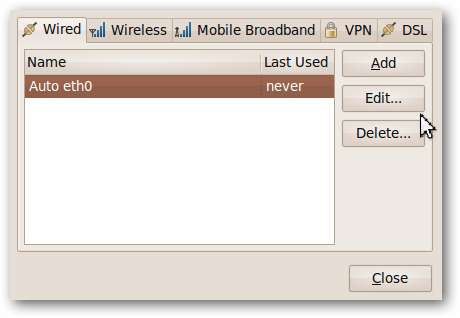
Kliknij kartę Ustawienia IPv4 i zmień listę rozwijaną Metoda na Tylko adres automatyczny (DHCP) . W polu Serwery DNS wprowadź dwa adresy Google DNS oddzielone spacją, a następnie kliknij Zastosuj.
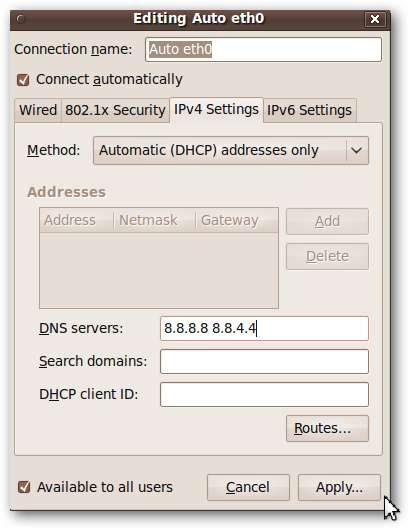
Wpisz hasło systemowe i kliknij Uwierzytelnij i zamknij pozostałe ekrany. Następnie przejdź przez przeglądarkę i upewnij się, że ustawienia się powiodły.
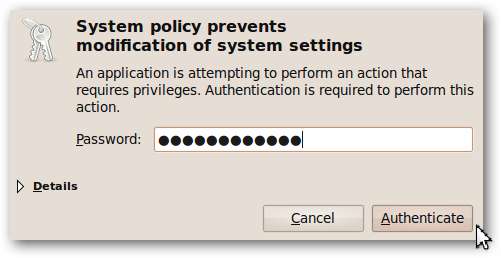
Wniosek
Używam go od kilku dni i strony ładują się nieco szybciej dzięki ustawieniom Google DNS przez OpenDNS i niezwykle szybciej niż mój dostawca usług internetowych. Chociaż strony wyświetlają się nieco szybciej dzięki Google DNS, nie mają dodatkowych fajnych ustawień OpenDNS, takich jak filtrowanie treści, korekta literówek, panel użytkownika i inne. Oczywiście możesz dodać go również do komputera Mac i dowolnych serwerów, jeśli chcesz. Czytałem różne raporty i wygląda na to, że użytkownicy międzynarodowi dużo skorzystają na ich użyciu. Interesuje nas, co myślisz. Czy korzystałeś z Google Public DNS? Jeśli tak, udostępnij swoje wyniki, zostawiając komentarz poniżej.







